Links rápidos para procedimentos nesta página:
O CorelDRAW permite combinar o texto de uma origem de dados com um desenho. Ao mesclar documentos, é possível produzir diversas cópias diferentes de um desenho. Você pode usar documentos mesclados para criar documentos personalizados, como listas de endereços, questionários e documentos voltados para marketing, em que cada documento impresso contém informações específicas de um registro em uma fonte de dados, como um arquivo de texto ou uma fonte de dados ODBC (um arquivo do Microsoft Excel ou Microsoft Access).
Ao mesclar documentos, você cria um documento de formulário no CorelDRAWe o combina com uma fonte de dados. Um documento de formulário fornece o padrão e o layout de um documento mesclado. Uma origem de dados fornece informações para um desenho durante a mesclagem. O CorelDRAW suporta os seguintes arquivos de origem de dados: arquivos de texto (TXT), arquivos CSV (comma separated values), arquivos RTF (Rich Text Format) e arquivos que podem ser abertos por meio de uma origem de dados ODBC.
Documento de origem de dados (1), documento de formulário (2) e documentos mesclados (3)
Criar um arquivo de origem de dados
As informações de um arquivo de origem de dados são organizadas em campos e registros. Um campo pode conter um ou mais caracteres. Os campos podem conter dados alfanuméricos ou apenas dados numéricos. Por exemplo, um registro pode incluir nome, sobrenome, endereço e outras informações de contato. Cada item no registro, como o nome, o sobrenome ou o endereço, é reconhecido como um campo. Um registro pode conter um ou mais campos.
É possível criar um arquivo de origem de dados ou importar um existente. É possível criar um arquivo de dados de texto utilizando o CorelDRAW ou um editor de texto. Você pode editar os dados do arquivo de origem de dados a qualquer momento.
Criar um documento de formulário
A criação de documentos de formulário se assemelha à criação de desenhos comuns. Porém, em documentos de formulário, são inseridos campos de mesclagem, que são substituídos por informações da origem de dados durante a mesclagem.
Associar um documento de formulário a um arquivo de origem de dados
Ao usar o CorelDRAW para criar um arquivo de dados ou ao importar um arquivo de dados existente no CorelDRAW, o arquivo de dados é associado ao documento da forma. A associação é sempre armazenada com o documento e não pode ser alterada.
Executar uma mesclagem
O CorelDRAW oferece diversas opções de saída para documentos mesclados. O documento mesclado pode ser impresso ou salvo em um novo documento. Ao imprimir um documento mesclado, o documento de formulário é mesclado ao documento de origem de dados durante a impressão. Quando o arquivo mesclado é salvo em um novo arquivo, o aplicativo mescla o documento de formulário com os dados do arquivo de origem de dados em um novo arquivo do CorelDRAW. Esse arquivo pode ser utilizado para visualizar a saída final e fazer pequenos ajustes antes de imprimir. Para alterações mais relevantes, como a adição ou reposicionamento de campos de mesclagem ou a adição de novos registros, é necessário trabalhar no documento de formulário.
| 1 . |
Clique em Arquivo  Impressão mesclada Impressão mesclada  Criar/carregar campos de mesclagem para abrir o assistente de Impressão mesclada. Criar/carregar campos de mesclagem para abrir o assistente de Impressão mesclada. |
| 3 . |
Na página Adicionar campos, execute pelo menos uma das seguintes ações: |
| 4 . |
Na página Adicionar ou editar registros do assistente de Impressão mesclada, proceda de uma das seguintes formas: |
|
|
|
|
|
Na página Adicionar campos do assistente de Impressão mesclada, clique em um campo numérico da lista e escolha um formato da caixa de listagem Formato numérico.
|
|
|
Ative a opção Incrementar continuamente o campo numérico e especifique os valores inicial e final nas caixas correspondentes.
|
|
|
|
|
|
Na página Adicionar ou editar registros do assistente de Impressão mesclada, clique em Excluir.
|
|
|
Na página Adicionar ou editar registros do assistente de Impressão mesclada, escolha uma das seguintes opções da caixa de listagem Exibição atual:
|
|
|
Na página Adicionar ou editar registros do assistente de Impressão mesclada, clique em um dos seguintes botões:
|
|
|
Na página Adicionar ou editar registros do assistente de Impressão mesclada, digite um termo de pesquisa na caixa e pressione Enter.
|

Para editar os campos e registros de uma origem de dados existente, clique em Arquivo  Impressão mesclada
Impressão mesclada  Editar campos de mesclagem e siga as instruções do assistente de Impressão mesclada.
Editar campos de mesclagem e siga as instruções do assistente de Impressão mesclada.

As barras invertidas funcionam como marcadores indicando o início e o fim dos campos de mesclagem; portanto, não podem ser utilizadas como dados nos campos.
Os dados dos campos devem terminar com um caractere. Espaços ou linhas em branco antes das barras invertidas impedem a conclusão da mesclagem.
| 1 . |
Clique em Arquivo  Impressão mesclada Impressão mesclada  Criar/carregar campos de mesclagem. Criar/carregar campos de mesclagem. |
| 2 . |
No assistente de Impressão mesclada, ative a opção Importar texto de um arquivo ou origem de dados ODBC e clique em Avançar. |
| 3 . |
Ative a opção Arquivo e navegue até a unidade e a pasta em que o arquivo de dados está armazenado. |
| 1 . |
Clique em Arquivo  Impressão mesclada Impressão mesclada  Criar/carregar campos de mesclagem. Criar/carregar campos de mesclagem. |
| 2 . |
No assistente de Impressão mesclada, ative a opção Importar texto de um arquivo ou origem de dados ODBC e clique em Avançar. |
| 3 . |
Ative a opção Origem de dados ODBC e clique em Selecionar origem de dados ODBC. |
| 5 . |
Em Nome da origem de dados, selecione Arquivos do Excel e clique em OK. |
| 6 . |
Na caixa de diálogo Selecionar pasta de trabalho, escolha o banco de dados a ser importado e clique em OK. |
| 2 . |
Clique em Arquivo  Impressão mesclada Impressão mesclada  Criar/carregar campos de mesclagem. Criar/carregar campos de mesclagem. |
| 4 . |
Na barra de propriedades Impressão mesclada, escolha um nome de campo na caixa de listagem Campo e clique em Inserir. |
|
O CorelDRAW coloca o campo de mesclagem no centro da exibição atual. Para alterar o posicionamento do campo de mesclagem, arraste-o para outra região da página do desenho. |
|
• |
Clique em Arquivo  Impressão mesclada Impressão mesclada  Executar mesclagem. Executar mesclagem. |
|
• |
Clique em Arquivo  Imprimir. Na caixa de diálogo Executar mesclagem, ative a opção Executar impressão mesclada e clique em OK. Imprimir. Na caixa de diálogo Executar mesclagem, ative a opção Executar impressão mesclada e clique em OK. |
| • |
Clique em Arquivo  Impressão mesclada Impressão mesclada  Mesclar a novo documento. Mesclar a novo documento. |

Também é possível executar uma mesclagem e salvar o documento em um novo arquivo clicando em Mesclar a novo documento na barra de ferramentas Impressão mesclada.

Nem todos os componentes estão disponíveis em nossas versões de teste, acadêmica e OEM. Componentes não disponíveis podem incluir aplicativos Corel, recursos, utilitários de terceiros e arquivos de conteúdo extra.
Copyright 2017 Corel Corporation. Todos os direitos reservados.
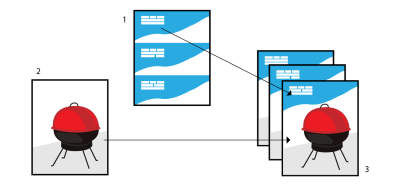
![]() Impressão mesclada
Impressão mesclada ![]() Editar campos de mesclagem e siga as instruções do assistente de Impressão mesclada.
Editar campos de mesclagem e siga as instruções do assistente de Impressão mesclada.![]()